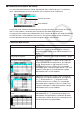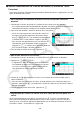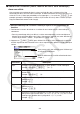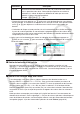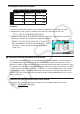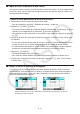User Manual
9-14
k Copier et coller le contenu d’une cellule
Vous pouvez copier le contenu d’une ou plusieurs cellules et le coller à un autre emplacement.
Si vous le voulez, une fois l’opération de copie effectuée, vous pouvez copier le contenu vers
des emplacements multiples.
u Copier et coller des données d’une feuille de calcul
1. Sélectionnez la ou les cellules que vous voulez copier.
• Pour plus de détails, consultez « Sélection des cellules » (page 9-6).
2. Appuyez sur 2(EDIT) 2(COPY).
• Ceci fait passer en attente du collage des données sélectionnées (mode Coller), ce qui est
signalé par le changement de la commande 1 du menu en (PASTE).
• Vous pouvez sortir du mode Coller à tout moment avant d’effectuer l’étape 4, en appuyant
sur J.
3. Utilisez les touches du curseur pour positionner le curseur à l’endroit où vous voulez coller
les données.
• Si vous avez sélectionné une plage de cellules à l’étape 1, la cellule sélectionnée avec le
curseur de cellule sera la cellule supérieure gauche de la plage de cellules collées.
• Si l’emplacement sélectionné se situe à l’intérieur de la plage copiée, l’étape ci-dessous
provoquera le remplacement des données existantes par les données collées.
4. Appuyez sur 1(PASTE).
• Les données copiées sont alors collées.
• Pour coller les mêmes données à d’autres emplacements, répétez les étapes 3 et 4.
5. Lorsque vous avez terminé de coller les données, appuyez sur J pour sortir du mode
d’attente Coller.
k Couper et coller le contenu d’une cellule
Vous pouvez utiliser la fonction couper/coller pour déplacer le contenu d’une ou plusieurs
cellules vers un autre emplacement. En général, le contenu d’une cellule reste inchangé lors
d’une opération de couper - coller (sans tenir compte de l’inclusion de noms de référence
relatifs ou absolus pour les cellules).
Couper la formule =A1+5 de la cellule B1 et la coller dans la cellule B2. Le nom de
référence A1 reste inchangé.
→